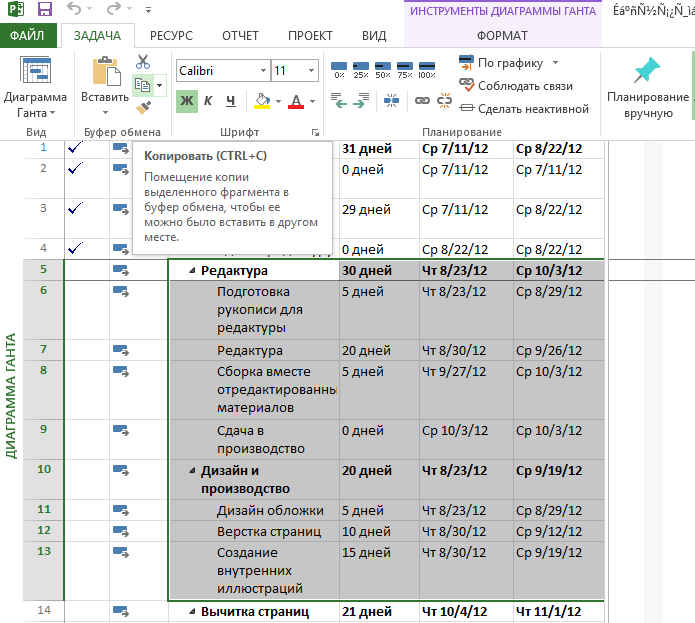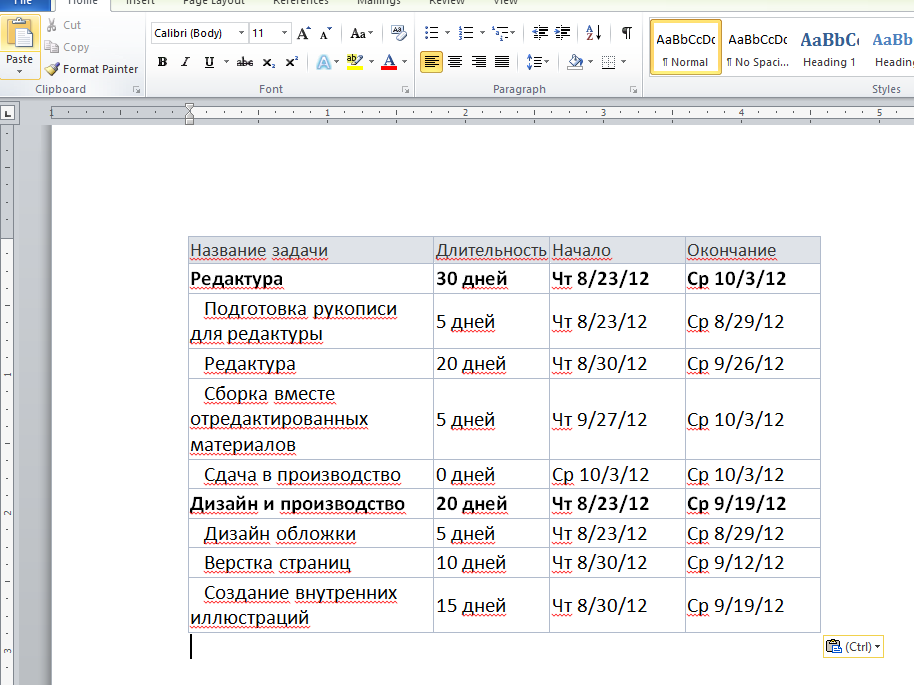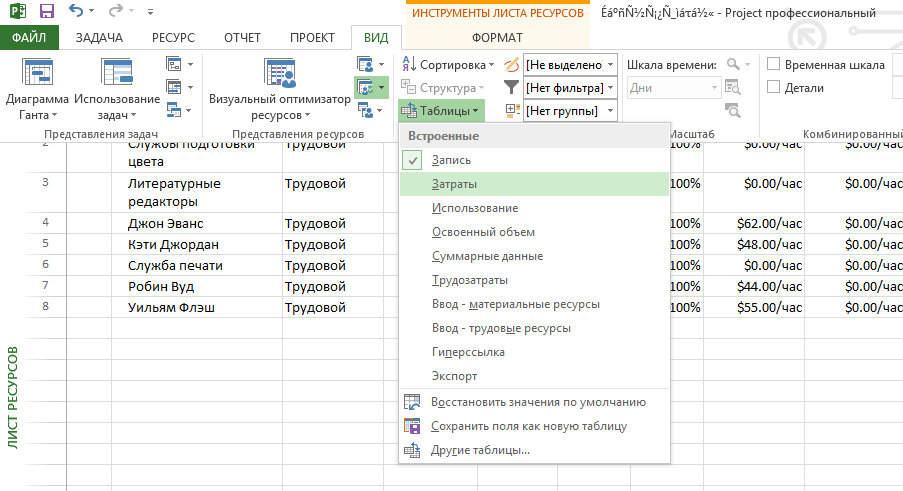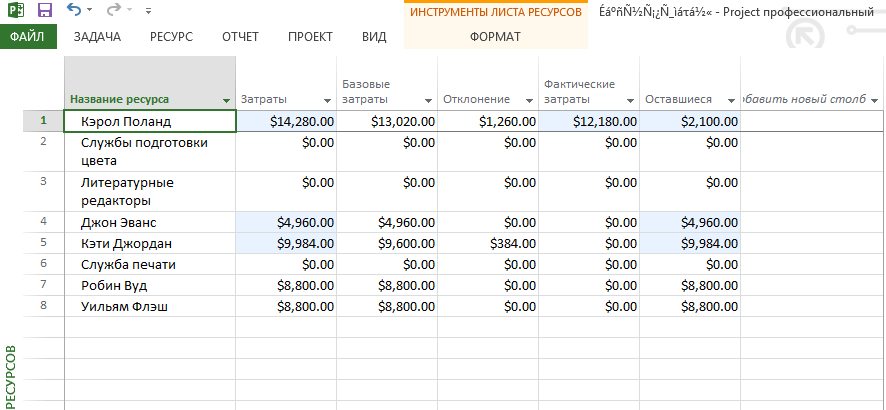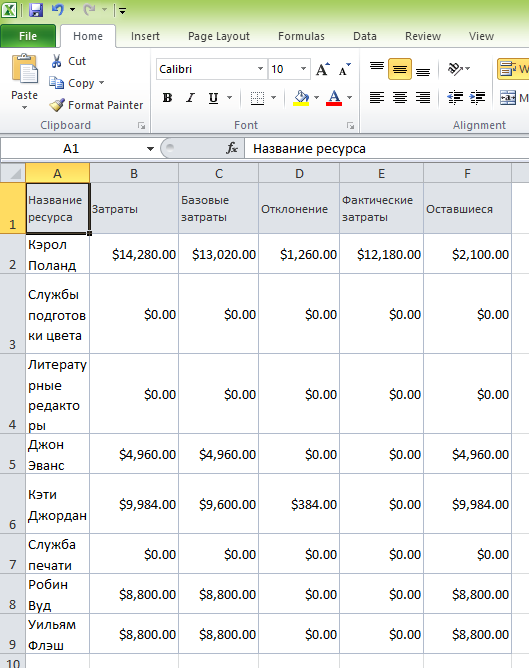Копирование данных из Project в другие программы
Project поддерживает копирование и вставку информации из программы и обратно. Мы покажем вам на примере, как скопировать табличные данные из Project и вставить их в Excel и Word.
Для начала мы скопируем названия, длительности и даты начала и окончания нескольких задач из Project в Word.
1. В таблице Ввод (Entry) с левой стороны представления Диаграмма Ганта (Gantt Chart) выделим фрагмент данных.
2. На вкладке Задача (Task) в группе Буфер обмена (Clipboard) щелкнем на кнопке Копировать (Copy).
Project скопирует выбранный диапазон в Буфер обмена (Clipboard).
3. Запустим Word, создадим новый документ, а затем вставим в него содержимое буфера обмена.
При вставке данных в Word была создана отформатированная таблица. Заголовки столбцов из Project включены в таблицу, а также сохранены отношения между суммарными задачами и подзадачами.
Далее мы вставим табличные данные из Project в приложение для работы с электронными таблицами.
4. Запустим Excel и создадим новый документ.
5. Переключимся обратно к Project.
6. На вкладке Вид (View) в группе Представления ресурсов (Resource View) щелкнем на кнопке Лист ресурсов (Resource Sheet) .
7. На вкладке Вид (View) в группе Данные (Data) щелкнем на кнопке Таблицы (Tables) и выберем таблицу Затраты (Cost) .
Информацию о затратах ресурсов нужно вставить в Excel.
8. Щелкнем на кнопке Выделить все (Select All) в верхнем левом углу таблицы Затраты (Cost) .
Project выделит всю таблицу, но скопированы будут только ячейки со значениями.
9. На вкладке Задача (Task) в группе Буфер обмена (Clipboard) щелкнем на кнопке Копировать (Copy) .
Project скопирует выбранный диапазон в Буфер обмена.
10. Переключимся в Excel и вставим содержимое буфера обмена в новый документ.
Как и в случае с Word, в Excel были вставлены заголовки столбцов, и значениям в ячейках присвоены нужные типы данных.
На этом примере вы увидели, как табличные данные из Project вставляются в Word и Excel с сохранением форматирования и структуры. Однако так бывает не со всеми приложениями. Например, если бы данные вставлялись в Блокнот (Notepad), то мы бы получили разделенные символами табуляции данные без заголовков столбцов.